Narzędzie Pędzel znajduje się na pasku narzędzi. Narzędzia Photoshopa w środku poniżej pędzel korekcyjny, jest reprezentowany przez ikonę pędzla i możemy wybierz szybko z naciśnięcie klawisza B ten Po wybraniu zobaczymy, jak u góry, tuż pod menu Photoshopa, jego pasek opcji pojawia się narzędzie do szczotkowania ten
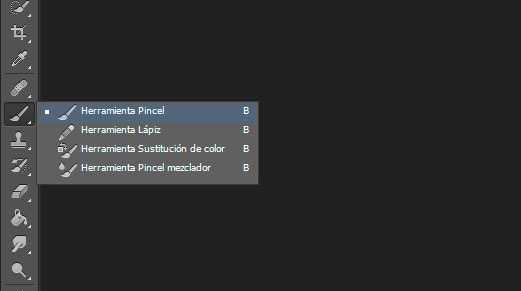
Znaleźliśmy selektor pędzli , menu rozwijane, które po kliknięciu pokaże nam różne opcje. Pierwszą rzeczą, jaką znajdziemy, jest możliwość wyboru rozmiaru pędzla, który sprawi, że będzie on grubszy lub cieńszy, twardość, która pokaże bardziej zdefiniowane lub rozmyte krawędzie oraz lista wszystkich dostępnych pędzli.

Inną opcją jest funkcja malowania , co daje nam takie same możliwości jak mieszanie warstw, krycie, aby linia pędzla była bardziej kryjąca lub przezroczysta oraz płynniejszy ruch. Pozostawiliśmy wybór na koniec Przełącz tablicę pędzla , który jest ikoną po lewej stronie trybu malowania i jest reprezentowany przez ikonę z polem pędzla. Gdy otworzymy tę opcję, zobaczymy, że po prawej stronie płótna znajduje się okno podzielone na dwie zakładki, Ustawienia pędzla i Ustawienia wstępne pędzla.
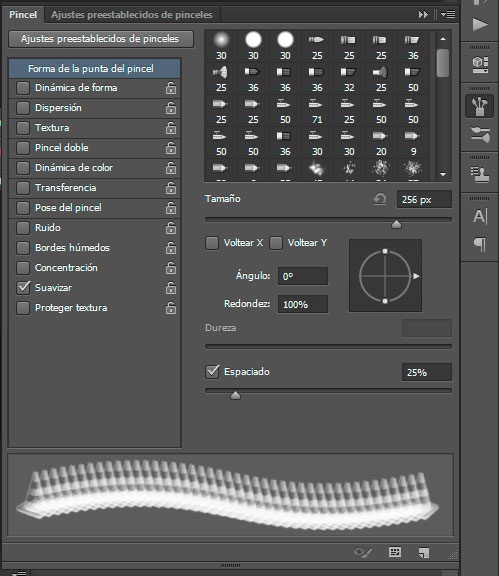
Zakładka domyślne, znajdziemy wszystkie typy pędzli, które domyślnie oferuje Photoshop i których rozmiar możemy zmienić z paska, który pojawia się u góry. Zakładka pędzle , znajdziemy również wszystkie dostępne pędzle i oprócz rozmiaru możemy wskazać kąt rysowania, okrągłość, twardość czy rozstaw. Po lewej stronie znajdziemy też wiele parametrów pędzla, które możemy dodać do naszego pędzla i których efekt pokazujemy na dole okna.
Jak stworzyć własne narzędzie pędzla Photoshop Photoshop
Aby zastosować niektóre techniki, uzyskać ciekawe efekty lub po prostu tworzyć własne projekty , możemy wykonać niestandardowe pędzle. Aby to zrobić, możemy albo zacząć od pustego płótna i stworzyć własny kształt pędzla, albo wybrać obiekt lub kształt z obrazu i utworzyć z niego nowy pędzel. Z tej okazji musisz wybrać obiekt lub kształt i wkleić go na puste płótno.
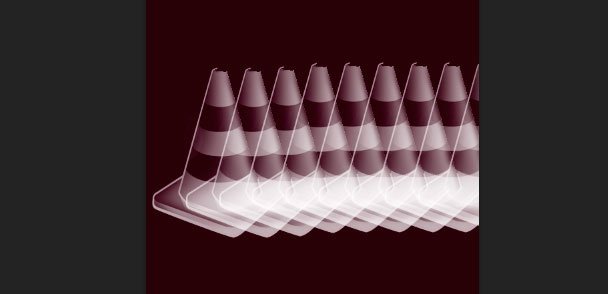
Gdy mamy już kształt lub obiekt, który decyduje o tym, jak zaprojektowano nasz pędzel, przechodzimy do opcji menu Edycja> Ustaw wartość pędzla , podaj nazwę i kliknij OK. W tym momencie nasz pędzel zostanie utworzony automatycznie i możemy go wybrać wyświetlając na pasku opcji pole wyboru dla pędzli domyślnych. Domyślnie pojawi się ten ostatni, więc musimy przewinąć do końca, aby go znaleźć. Po wybraniu możemy teraz użyć go do pomalowania dowolnego obrazu tym niestandardowym kształtem pędzla i dostosować wszystkie ustawienia do naszych upodobań.